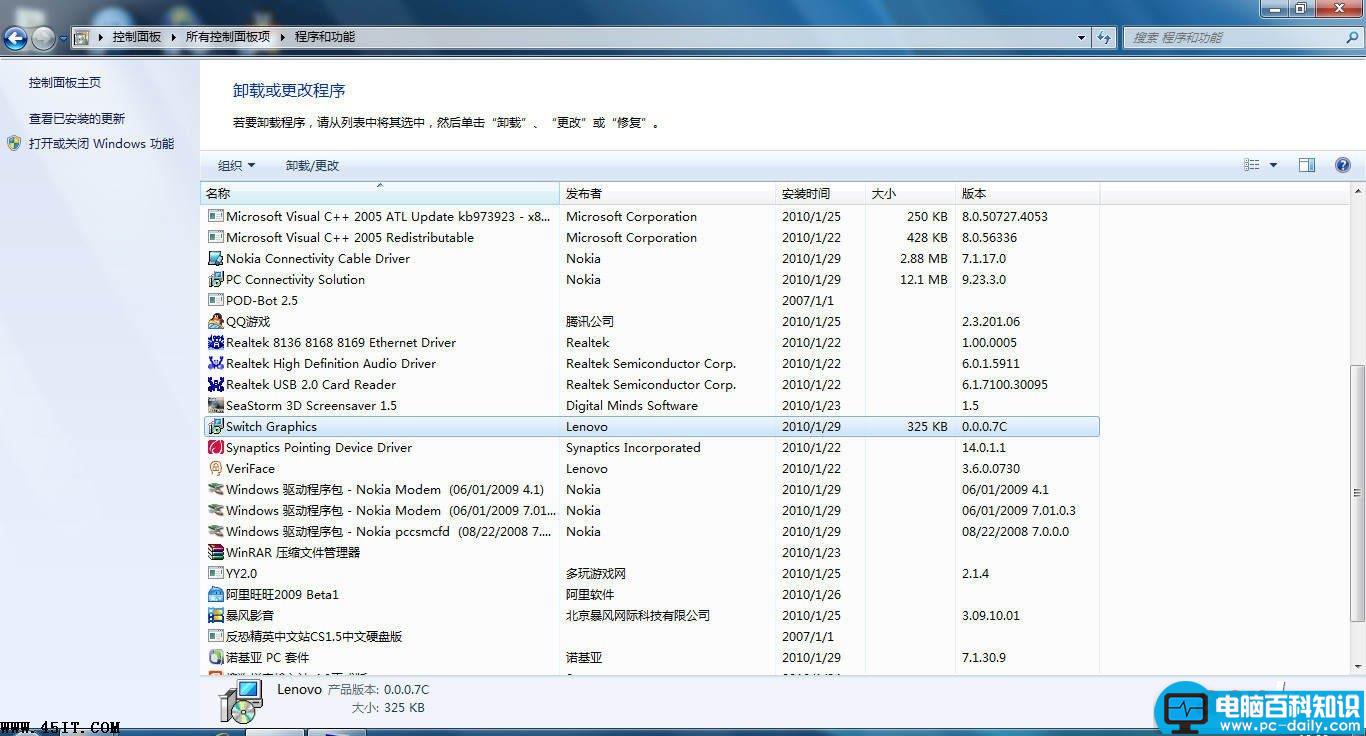通过右侧的显卡开关可控制显卡切换

一、准备工作
1、开启BIOS中的切换功能,若不开启则默认为独立显卡(默认为开启状态。

2、正确安装显卡驱动(注意,至少需要WindowsVistaSP1以上系统方可支持该功能,WindowsXP不支持该功能),只需要安装随机的ATI驱动即可,该驱动会自动安装并设置Intel集成显卡驱动。
3、正确安装随机SG软件
二、操作步骤
拨动开关后屏幕上会弹出提示,点击OK后实现切换,若要取消可将开关拨回。
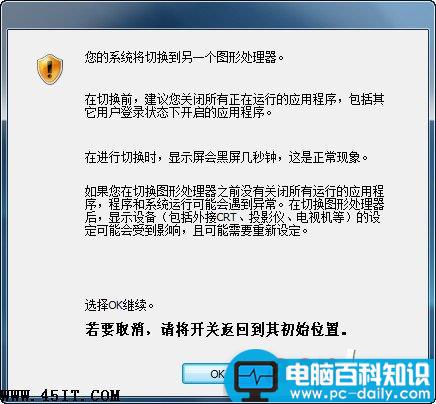
三、状态区分
独立显卡
切换为独显后,屏幕右下方会出现状态提示图标
 随即消失
随即消失显示设置及系统托盘中显示为 独立显卡信息
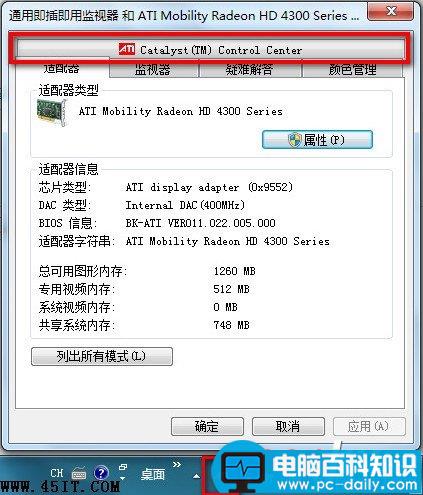
桌面右键菜单中只有独显选项
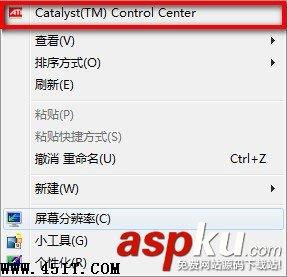
集成显卡
切换为集显后,屏幕右下方会出现状态提示图标
 随即消失
随即消失显示设置及系统托盘中显示为 集成显卡信息

右键菜单中同时有独显和集显信息
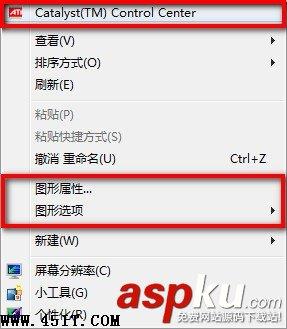
此时若点击独显信息 Catalyst(TMControlCenter,打开的是集成显卡设置页面
注意事项
1、HDMI输出接口仅能够应用于独立GPU
2、在切换前,建议关闭所有正在运行的应用程序,包括其他用户登录状态下开启的启用程序。
在进行切换时,显示屏会黑屏几秒钟,这是正常现象。
如果在切换图形处理器之前没有关闭所有运行的应用程序,程序和系统运行可能会遇到异常。在切换图形处理器后,显示设备(包括外接CRT、投影仪、电视机等)的设定可能会受到影响,且可能需要重新设定。
3、必须有SG进程运行,如下图所示:
启动项:
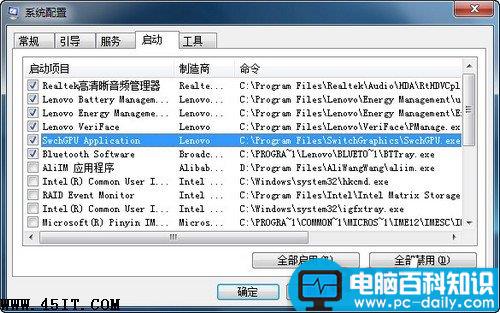
进程:
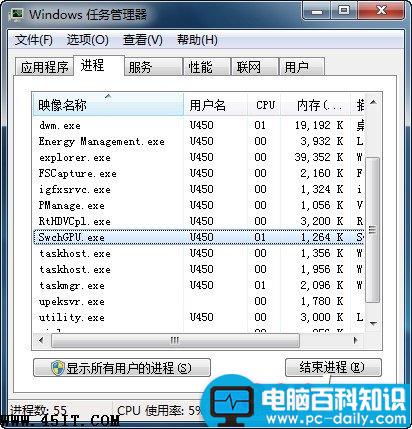
安装路径:
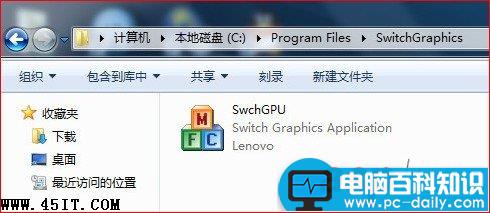
卸载或更改程序: